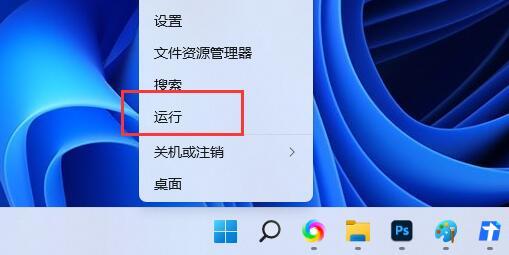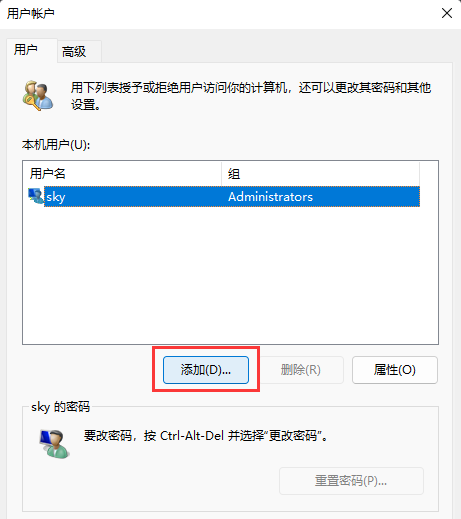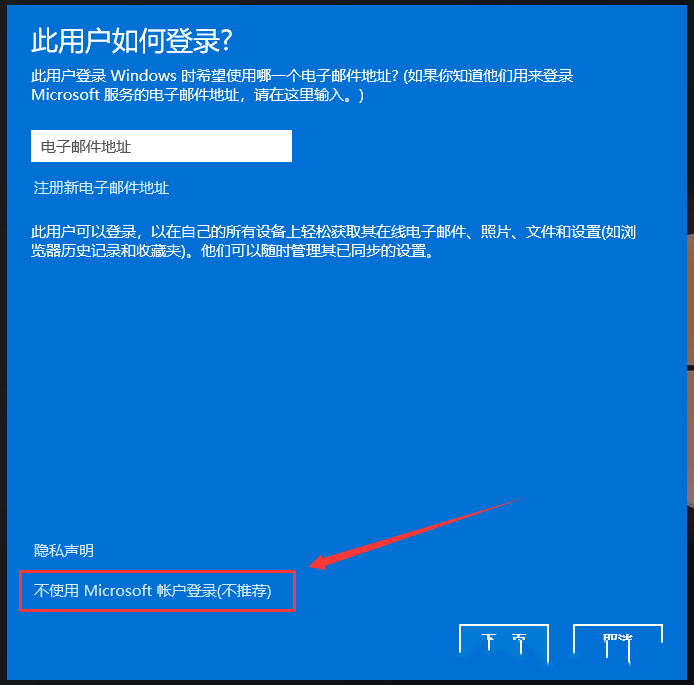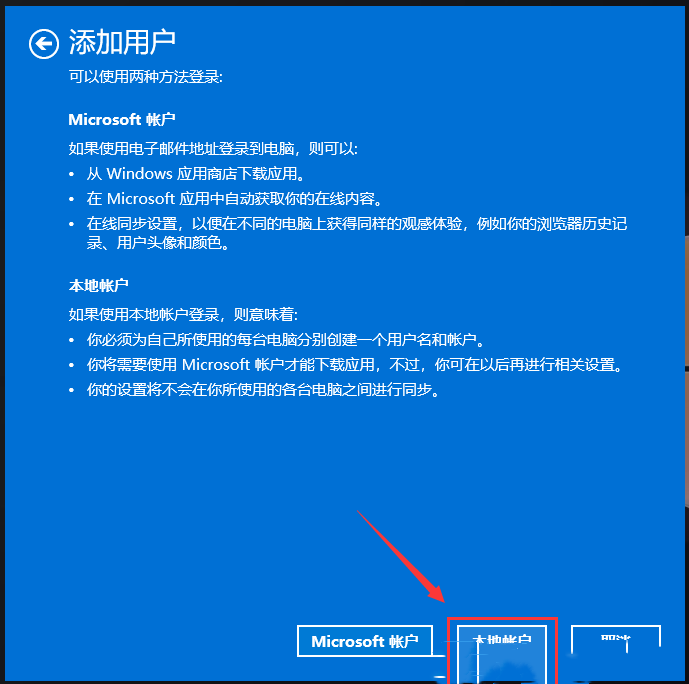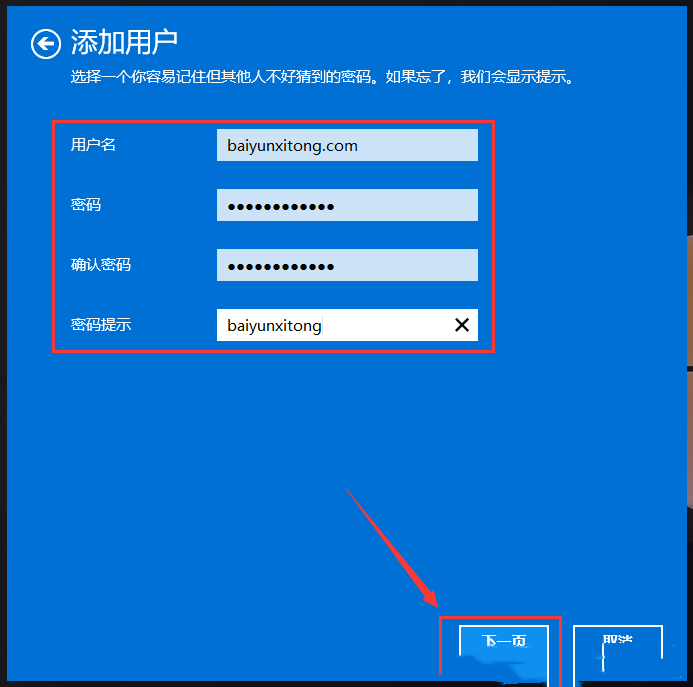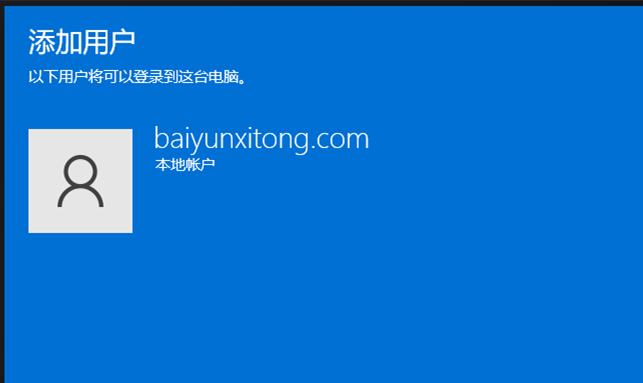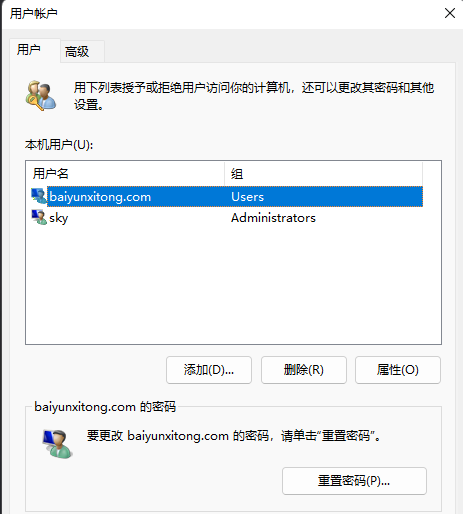| Win11怎么添加用户?Win11添加用户账户的方法 | 您所在的位置:网站首页 › win10电脑家庭版怎么添加新用户账户 › Win11怎么添加用户?Win11添加用户账户的方法 |
Win11怎么添加用户?Win11添加用户账户的方法
|
当前位置:系统之家 > 系统教程 > Win11添加用户账户的方法
Win11怎么添加用户?Win11添加用户账户的方法
时间:2023-06-14 11:35:22 作者:娜娜 来源:系统之家 1. 扫描二维码随时看资讯 2. 请使用手机浏览器访问: https://m.xitongzhijia.net/xtjc/20220714/246837.html 手机查看 评论 反馈  网盘下载
Win11 64位装机办公版(稳定流畅)
网盘下载
Win11 64位装机办公版(稳定流畅)
大小:4.34 GB类别:Windows 11系统 如果你的电脑是自己使用的话,那么我们一般只设置一个用户,但要是别人也要使用这台电脑,那么我们会设置多个不同权限的用户。近期有用户在问Win11怎么添加用户?其实方法很简单,下面小编为大家演示下具体的步骤吧。 具体操作如下: 1、首先,按键盘上的【 Win + X 】组合键,或右键点击任务栏上的【Windows开始徽标】,在打开的右键菜单项中,选择【运行】;
2、运行窗口,输入【netplwiz】命令,按【确定或回车】;
3、用户账户窗口,点击【添加】;
4、此用户如何登录?点击最底下的【不使用 Microsoft 账户登录(不推荐)】;
5、同样的,点击底下的【本地账户】; 本地账户 如果使用本地账户登录,则意味着: -你必须为自己所使用的每台电脑分别创建一个用户名和账户 -你将需要使用 Microsoft 账户才能下载应用,不过,你可在以后再进行相关设置 -你的设置将不会在你所使用的各台电脑之间进行同步
6、输入用户名、密码、密码提示等信息,再点击【下一页】;
7、显示用户已成功添加,点击【完成】;
8、最后,在用户列表里就能看到刚才添加的用户了。
以上就是系统之家小编为你带来的关于“Win11添加用户账户的方法”的全部内容了,希望可以解决你的问题,感谢您的阅读,更多精彩内容请关注系统之家官网。 标签 Win11Win11设置pdf默认打开方式的方法 下一篇 > Win11玩lol没有声音怎么办?Win11玩lol没有声音的解决方法 相关教程 Win11怎么重装成Win10系统-Win11重装成Win10... 笔记本电脑怎么重装Win11系统-有效重装笔记本... 华为笔记本如何重装Win11系统-华为笔记本重装... 目前Win11最稳定的版本是哪个-最稳定的Win11... Win11哪个版本最稳定兼容性最好-最稳定兼容性... Win11怎么重装系统Win10 大学生笔记本用什么系统比较好-适合大学生使... ROG幻X怎么重装Win11系统-ROG幻X重装系统Win1... 玩游戏装什么系统最好-最适合玩游戏的系统推... Win11网页兼容性怎么设置-Win11网页兼容性设...
Win11打开方式选择其他应用没反应怎么办?【有效解决】 
Win11自带屏幕录制怎么打开?Win11打开自带的屏幕录制功能方法 
Win11 23H2和22H2哪个更稳定?选哪个版本好? 
Win11如何关闭了解此图片?Win11关闭了解此图片的方法 发表评论共0条  没有更多评论了
没有更多评论了
评论就这些咯,让大家也知道你的独特见解 立即评论以上留言仅代表用户个人观点,不代表系统之家立场 |
【本文地址】